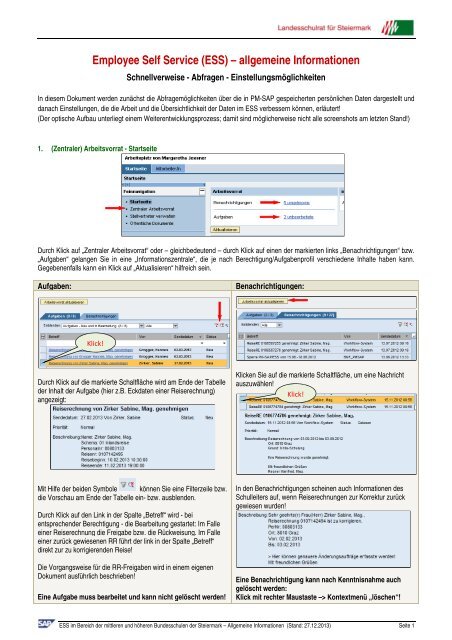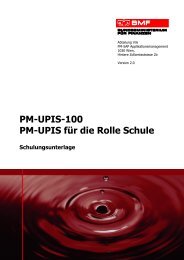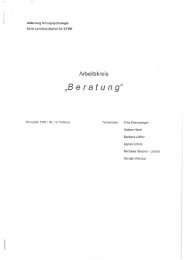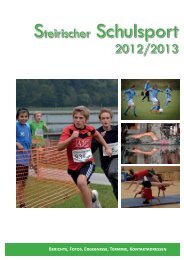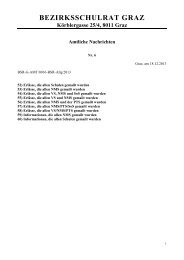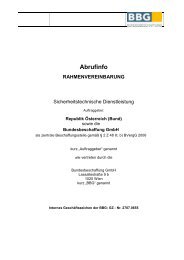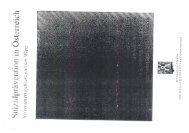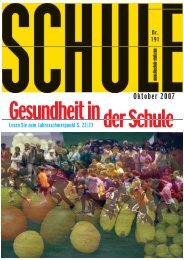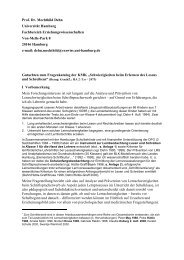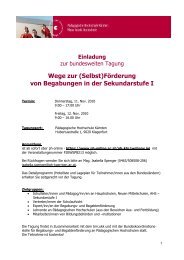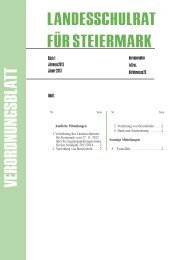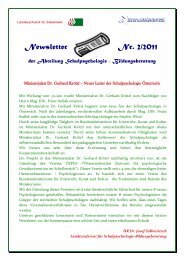Employee Self Service (ESS) – allgemeine Informationen
Employee Self Service (ESS) – allgemeine Informationen
Employee Self Service (ESS) – allgemeine Informationen
Sie wollen auch ein ePaper? Erhöhen Sie die Reichweite Ihrer Titel.
YUMPU macht aus Druck-PDFs automatisch weboptimierte ePaper, die Google liebt.
<strong>Employee</strong> <strong>Self</strong> <strong>Service</strong> (<strong>ESS</strong>) – <strong>allgemeine</strong> <strong>Informationen</strong><br />
Schnellverweise - Abfragen - Einstellungsmöglichkeiten<br />
In diesem Dokument werden zunächst die Abfragemöglichkeiten über die in PM-SAP gespeicherten persönlichen Daten dargestellt und<br />
danach Einstellungen, die die Arbeit und die Übersichtlichkeit der Daten im <strong>ESS</strong> verbessern können, erläutert!<br />
(Der optische Aufbau unterliegt einem Weiterentwicklungsprozess; damit sind möglicherweise nicht alle screenshots am letzten Stand!)<br />
1. (Zentraler) Arbeitsvorrat - Startseite<br />
Durch Klick auf „Zentraler Arbeitsvorrat“ oder – gleichbedeutend – durch Klick auf einen der markierten links „Benachrichtigungen“ bzw.<br />
„Aufgaben“ gelangen Sie in eine „Informationszentrale“, die je nach Berechtigung/Aufgabenprofil verschiedene Inhalte haben kann.<br />
Gegebenenfalls kann ein Klick auf „Aktualisieren“ hilfreich sein.<br />
Aufgaben:<br />
Benachrichtigungen:<br />
Klick!<br />
Durch Klick auf die markierte Schaltfläche wird am Ende der Tabelle<br />
der Inhalt der Aufgabe (hier z.B. Eckdaten einer Reiserechnung)<br />
angezeigt:<br />
Klicken Sie auf die markierte Schaltfläche, um eine Nachricht<br />
auszuwählen!<br />
Klick!<br />
Mit Hilfe der beiden Symbole können Sie eine Filterzeile bzw.<br />
die Vorschau am Ende der Tabelle ein- bzw. ausblenden.<br />
Durch Klick auf den Link in der Spalte „Betreff“ wird - bei<br />
entsprechender Berechtigung - die Bearbeitung gestartet: Im Falle<br />
einer Reiserechnung die Freigabe bzw. die Rückweisung. Im Falle<br />
einer zurück gewiesenen RR führt der link in der Spalte „Betreff“<br />
direkt zur zu korrigierenden Reise!<br />
Die Vorgangsweise für die RR-Freigaben wird in einem eigenen<br />
Dokument ausführlich beschrieben!<br />
Eine Aufgabe muss bearbeitet und kann nicht gelöscht werden!<br />
In den Benachrichtigungen scheinen auch <strong>Informationen</strong> des<br />
Schulleiters auf, wenn Reiserechnungen zur Korrektur zurück<br />
gewiesen wurden!<br />
Eine Benachrichtigung kann nach Kenntnisnahme auch<br />
gelöscht werden:<br />
Klick mit rechter Maustaste –> Kontextmenü „löschen“!<br />
<strong>ESS</strong> im Bereich der mittleren und höheren Bundesschulen der Steiermark – Allgemeine <strong>Informationen</strong> (Stand: 27.12.2013) Seite 1
2. Schnellverweise auf der Startseite<br />
Auf der „Startseite“ können Sie folgende <strong>Informationen</strong> durch Klick auf einen der „Schnellverweise“ rasch abrufen. Jeweils in die<br />
Vorauswahl gelangen Sie durch Klick auf „Zurück“ oder auf den Reiter „Startseite“.<br />
Verlassen Sie <strong>ESS</strong> immer korrekt durch Klick auf „Abmelden“. Wenn Sie nur das browser-Fenster schließen, bleibt die<br />
Session am BRZ-Rechner geöffnet! Bei neuerlicher Anmeldung erhalten Sie dann meist eine Fehlermeldung mit dem Hinweis, dass<br />
Sie sich selbst sperren! (Die Sperre dauert in etwa eine halbe Stunde, bis zum „timeout“)<br />
<br />
Lohn und Gehalt<br />
Ergebnis:<br />
Die letzte durchgeführte Gehaltsabrechnung wird angezeigt:<br />
Beachten Sie auch die Möglichkeit, in den<br />
Gehaltsnachweisen zu blättern oder diese tabellarisch<br />
anzuzeigen!<br />
Die Gehaltsnachweise sind ab 01/2006 verfügbar!<br />
<strong>ESS</strong> im Bereich der mittleren und höheren Bundesschulen der Steiermark – Allgemeine <strong>Informationen</strong> (Stand: 27.12.2013) Seite 2
Reisekostenvergütung und Reisezulage<br />
Ergebnis:<br />
Die Reiseabrechnungen der letzten 3 Wochen (Zeitraum veränderbar!)<br />
werden mit Auszahlungsbetrag angezeigt:<br />
Der Zeitraum der Darstellung ist wählbar!<br />
Am unteren Ende der Tabelle sind Navigationsschaltflächen verfügbar.<br />
Durch Klick auf<br />
das „twistie“ erscheinen alle Reisen aufgelistet, die mit einer Abrechnung ausbezahlt wurden.<br />
Reiseantrag und Reiseabrechnung<br />
Ergebnis:<br />
Beachten Sie bitte, dass je nach Fenstergröße möglicherweise nicht alle<br />
Schaltflächen angezeigt werden können!!<br />
Weitere Hinweise dazu im Bereich „Einstellungen“ im letzten Abschnitt<br />
des Dokumentes!<br />
Sie erhalten eine Tabelle der Reiseabrechnungen. Die Schaltflächen werden bei den Anleitungen zur Reiseabrechnung erläutert!<br />
Jobbörse<br />
Ergebnis:<br />
In diesem <strong>ESS</strong>-Teil kann gezielt nach ausgeschriebenen Stellen im<br />
Bundesbereich gesucht werden:<br />
<strong>ESS</strong> im Bereich der mittleren und höheren Bundesschulen der Steiermark – Allgemeine <strong>Informationen</strong> (Stand: 27.12.2013) Seite 3
3. Abfragen<br />
Durch Klick auf den Reiter „Mitarbeiter/in“ erhalten Sie die folgende Übersicht. Jeweils in die Vorauswahl gelangen Sie durch Klick auf<br />
„Zurück“ oder direkt auf den Reiter „Mitarbeiter/in“; <strong>ESS</strong> verlassen Sie korrekt durch Klick auf „Abmelden“.<br />
3.1 Bezahlung<br />
Durch Klick auf „Bezahlung“ erhalten Sie vier Abfragemöglichkeiten. Die gleichen vier sind aber auch als „Schnellverweise“ in diesem<br />
Bereich gelistet.<br />
Lohn und Gehalt:<br />
Optionen:<br />
Ergebnis und Optionen identisch mit den auf Seite 2 dargestellten!<br />
Reisekostenvergütung und Reisezulage<br />
Optionen:<br />
Ergebnis und Optionen identisch mit den auf Seite 3 dargestellten!<br />
Jahresbezugszettel/Lohnzettel:<br />
Optionen:<br />
Wählen Sie das gewünschte Jahr aus (ab 2006 verfügbar) und klicken Sie danach<br />
auf „Bericht anzeigen“: (Beachten Sie auch die Erläuterungen in der „Hilfe“!)<br />
<strong>ESS</strong> im Bereich der mittleren und höheren Bundesschulen der Steiermark – Allgemeine <strong>Informationen</strong> (Stand: 27.12.2013) Seite 4
Ergebnis:<br />
Das Dokument kann sofort gedruckt, gespeichert<br />
oder als Mail-Anhang versendet werden.<br />
Nebengebührenzahlungen:<br />
Optionen:<br />
Wählen Sie den gewünschten Zeitraum und die Kategorie(n) aus und klicken Sie<br />
danach auf „Bericht anzeigen“:<br />
Ergebnis:<br />
Beachten Sie die Druck und Exportmöglichkeit!<br />
Nebengebühren – Exkurs<br />
Art der Nebengebühr:<br />
Überstunden für Nicht-Lehrer<br />
Überstunden für Lehrer<br />
Prüfungsgebühren, Belohnungen, Abgeltung für<br />
Schulveranstaltungen mit Nächtigung,<br />
Betreuungslehrerabgeltungen, Geldaushilfen,<br />
Jubiläumszuwendungen, Vorbereitung mündliche<br />
Prüfungen<br />
Ordinariats- und Kustodiatsabgeltung,<br />
Fahrtkostenzuschuss, UPIS-RAP-Abgeltung,<br />
Erschwerniszulagen (Nicht-Lehrer)<br />
Anzeige der Daten im Menü:<br />
„Bezahlung“<br />
– „Nebengebührenzahlungen“<br />
„Bezahlung“<br />
– „Nebengebührenzahlungen“<br />
„Eigene Daten“<br />
– „Stammdatenauswertung“<br />
– Option „Ergänzende Zahlungen“ (siehe nächste Seite!)<br />
„Eigene Daten“ –<br />
„Stammdatenauswertung“<br />
– Option „Wiederkehrende Be-/Abzüge“ (siehe nächste Seite!)<br />
<strong>ESS</strong> im Bereich der mittleren und höheren Bundesschulen der Steiermark – Allgemeine <strong>Informationen</strong> (Stand: 27.12.2013) Seite 5
3.3 Eigene Daten<br />
Eigene Daten:<br />
Durch Klick auf „Eigene Daten“ erhalten Sie ein<br />
weiteres Submenü.<br />
Optionen:<br />
Wählen Sie die gewünschte Zeitraumoption und die Nebengebührenkategorie(n)<br />
(„Auswahl Berichtsinhalt“) aus und klicken Sie danach auf „Bericht anzeigen“:<br />
Die identische Abfragemöglichkeit ist aber auch<br />
direkt als „Schnellverweis“ verfügbar.<br />
Hinweise zur Zeitraumauswahl:<br />
Auswahl „Alle Daten“: Alle zutreffenden Nebengebühren ab 1.1.2006<br />
Zeitraum „Nur aktuelle Daten“: Nebengebühren zum Zeitpunkt der Abfrage<br />
Ergebnis:<br />
Liste der der Selektion entsprechenden<br />
gespeicherten Daten<br />
Das Dokument kann sofort gedruckt, gespeichert<br />
oder als Mail-Anhang versendet werden.<br />
Einstellungen für Reiseabrechnungen: (Schnellverweis „Reiseantrag und – abrechnung“)<br />
Anzahl der aufgelisteten Reisen<br />
Standardmäßig werden im <strong>ESS</strong> die Reisebewegungen der letzten 12 Monate angezeigt. Mit der Schaltfläche „Einstellungen“ können Sie<br />
die Zahl der angezeigten Reiseabrechnungen verändern:<br />
Mögliche Optionen für die Tabelle der Reisen:<br />
Beachten Sie bitte, dass je nach Fenstergröße möglicherweise nicht alle<br />
Schaltflächen angezeigt werden können!! Auf nicht darstellbare<br />
Schaltflächen verweist das markierte Symbol „>>“<br />
<strong>ESS</strong> im Bereich der mittleren und höheren Bundesschulen der Steiermark – Allgemeine <strong>Informationen</strong> (Stand: 27.12.2013) Seite 6